Када покушате да инсталирате БлуеСтацкс или ажурирате своју БлуеСтацкс верзију, понекад можете добити поруку о грешци која каже: „Инсталација није успела јер је Хипер В омогућен.” Затим се од вас тражи да онемогућите Хипер-В да бисте довршили процес инсталације. Хајде да видимо како то можете брзо да урадите и решите проблем.
Поправка: БлуеСтацкс се неће инсталирати, Хипер В је омогућен
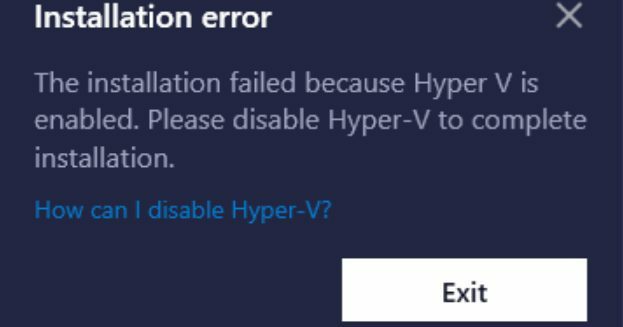
Онемогућите Хипер В
Прво, онемогућите Хипер В и покушајте поново да инсталирате БлуеСтацкс.
- Кликните на Икона Виндовс Сеарцх.
- Изаберите Укључити или искључити карактеристике Виндовса.
- Означите Поље за потврду Хипер В да бисте онемогућили ову функцију.
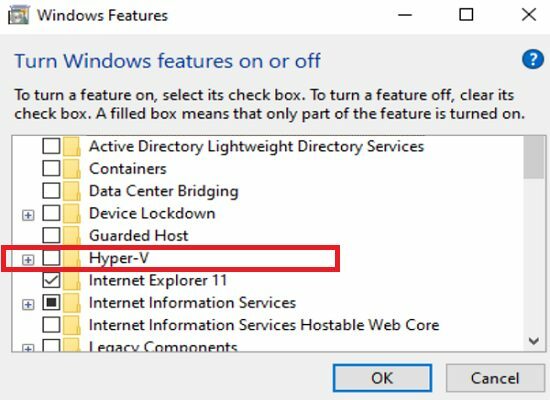
- Сачувајте промене и проверите да ли можете да инсталирате БлуеСтацкс.
Ако се проблем настави, вратите се на Укључити или искључити карактеристике Виндовса и онемогућите следеће функције: Виндовс хипервизорска платформа, Виндовс Сандбок, платформа виртуелних машина и Виндовс подсистем за Линук.
Принудно зауставите све Хипер В услуге
Ако и даље добијате исту грешку, отворите апликацију Сервицес и искључите све Хипер В услуге које и даље раде у позадини.
- Кликните на икону Виндовс Сеарцх.
- Тип услуге и двапут кликните на Сервицес Апп.
- Пронађите све Хипер В услуге.
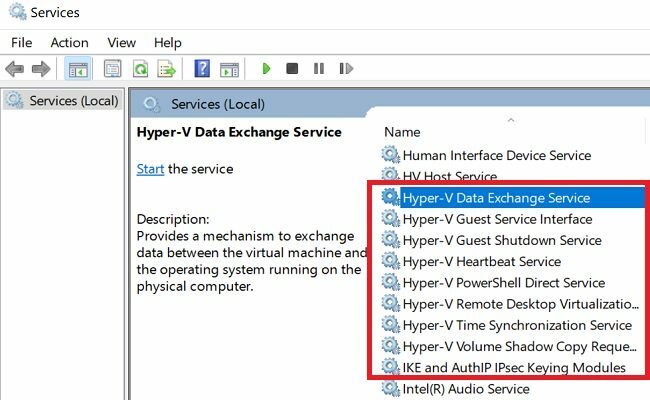
- Затим кликните десним тастером миша на сваку услугу и изаберите Зауставити.
У зависности од ваше тренутне конфигурације, можда ћете морати да зауставите следеће услуге:
Хипер-В услуга размене податакаИнтерфејс услуге за госте Хипер-ВХипер-В ПоверСхелл Дирецт СервицеХипер-В услуга синхронизације временаДруге Хипер-В услуге
Инсталирајте најновији оперативни систем и ажурирања драјвера
Обавезно ажурирајте свој ОС и драјвере на најновију верзију. Иди на Подешавања, изаберите Виндовс Упдате, и притисните Провери ажурирања дугме.
Застарели графички драјвери често изазивају разне грешке и кварове на рачунару. Покрените Менаџер уређаја, и проширите листу Дисплаи Дриверс. Кликните десним тастером миша на ваш графички драјвер и изаберите Ажурирати драјвер.

Ако поред других управљачких програма постоји знак узвика, поновите горе наведене кораке да бисте их ажурирали.
Поправи системске датотеке
Оштећене системске датотеке понекад вас могу спречити да инсталирате нове програме или промените подешавања. Покрените командну линију са администраторским правима и покрените ДИСМ и СФЦ да бисте поправили своје датотеке.
Користите наредбе испод да бисте обавили посао: ДИСМ.еке /Онлине /Цлеануп-Имаге /Ресторехеалтх и сфц /сцаннов. Поново покрените машину и покушајте поново.
Након што пратите све горе наведене кораке, контактирајте БлуеСтацкс подршку ако се проблем настави.
Закључак
Ако се БлуеСтацкс не инсталира јер је Хипер В омогућен, онемогућите услугу. Поред тога, покрените апликацију Сервицес и принудно зауставите све Хипер В услуге које раде у позадини. Затим ажурирајте свој ОС и драјвер на најновију верзију. Такође можете покренути ДИСМ и СФЦ да бисте поправили неисправне системске датотеке.
Да ли сте успели да онемогућите Хипер В и инсталирате или ажурирате БлуеСтацкс? Обавестите нас у коментарима испод.